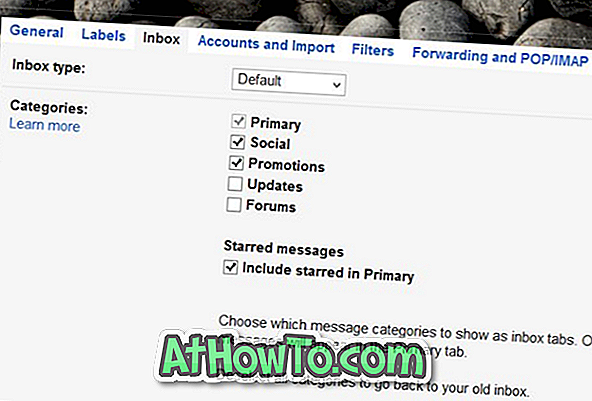Khoảng một năm trước, Google đã tung ra bản cập nhật mới cho Gmail để tự động sắp xếp email theo các tab. Tính năng tab trong Gmail rất hữu ích vì nó cố gắng giữ hộp thư đến chính của bạn khỏi spam bằng cách tự động chuyển email đến các danh mục phù hợp. Chẳng hạn, email thông báo từ Google Plus và các mạng xã hội khác hiện nằm trong tab Xã hội thay vì hộp thư đến chính.
Không còn nghi ngờ gì nữa, đây là một tính năng thú vị để giữ hộp thư chính của bạn sạch sẽ mà không gửi tin nhắn từ các trang xã hội đến thư mục thư rác. Nhưng, nếu vì một lý do nào đó, bạn thích giao diện cũ không có tab của Gmail, đây là cách bạn có thể tắt các tab trong Gmail.

May mắn thay, bạn không cần phải cài đặt bất kỳ tiện ích mở rộng trình duyệt nào để tắt các tab này. Bạn chỉ cần làm theo các hướng dẫn bên dưới để nhanh chóng tất cả các tab hoặc chỉ một tab duy nhất trong Gmail.
Tắt các tab trong Gmail
Phương pháp 1 trên 2
Bước 1: Đăng nhập vào Gmail của bạn bằng cách nhập thông tin đăng nhập của bạn.
Bước 2: Khi bạn đang ở trong hộp thư đến, hãy nhấp vào nút trên + + xuất hiện ngay sau tab cuối cùng. Nghĩa là, nếu Khuyến mãi là tab cuối cùng, thì nút + + xuất hiện ngay sau tab Khuyến mãi.
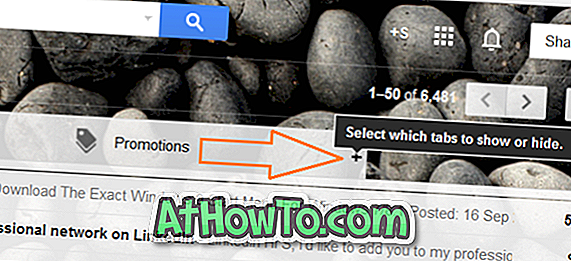
Bước 3: Chọn các tab để bật hộp thoại sẽ xuất hiện trên màn hình của bạn. Tại đây, bỏ chọn tất cả các hộp đã chọn để tắt tất cả các tab trước khi nhấp vào nút Lưu.
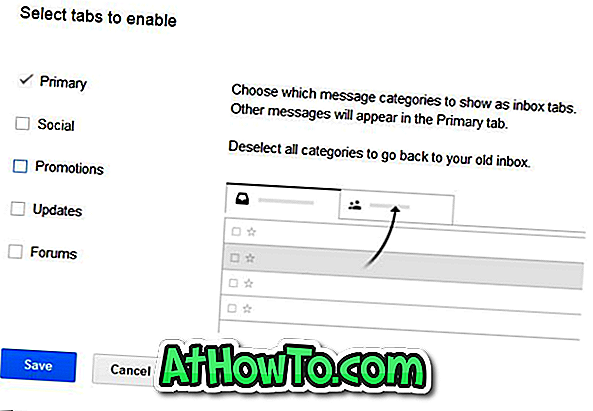
Và nếu bạn chỉ muốn vô hiệu hóa một tab duy nhất, chỉ cần bỏ chọn hộp bên cạnh tên của tab và sau đó nhấp vào nút Lưu. Lưu ý rằng bạn không thể bỏ chọn hộp Chính vì đây là hộp thư đến chính. Đó là nó!
Phương pháp 2 trên 2
Bước 1: Đăng nhập vào tài khoản Gmail của bạn.
Bước 2: Nhấp vào biểu tượng Bánh răng nhỏ (xuất hiện ngay bên dưới ảnh tài khoản của bạn) và sau đó nhấp vào Cài đặt để mở trang cài đặt Gmail.
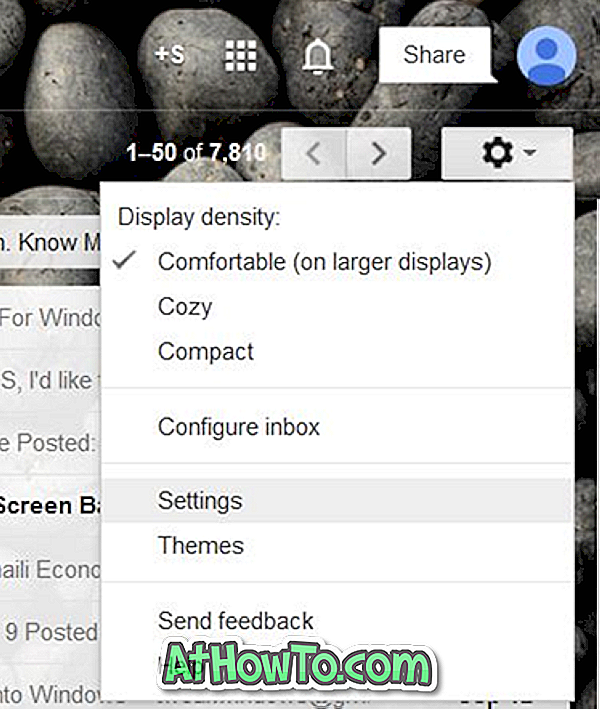
Bước 3: Tại đây, chuyển sang tab Hộp thư đến .
Bước 4: Trong phần Danh mục, bỏ chọn các hộp có nhãn Xã hội và Khuyến mãi, sau đó bấm nút Lưu thay đổi .